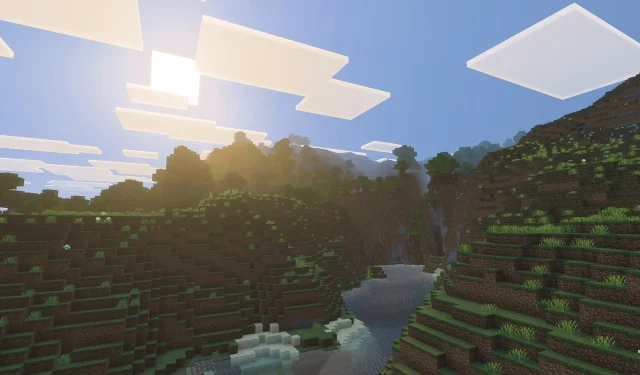
Die klassische Grafik von Minecraft liegt vielen langjährigen Fans besonders am Herzen; manche Spieler finden die Optik jedoch möglicherweise etwas glanzlos. Wer sich mit der Java Edition beschäftigt, findet Mods wie Optifine und Iris schon lange beeindruckende Shader-Verbesserungen. Bis vor Kurzem blieben Spieler der Bedrock Edition jedoch auf der Strecke, da es keine offizielle Methode für ähnliche visuelle Verbesserungen gab – bis jetzt.
Mojang hat das Upgrade „Vibrant Visuals“ für die Bedrock Edition veröffentlicht. Dieses Feature, das die Ästhetik des Spiels beleben soll, bietet Verbesserungen wie gerichtete Beleuchtung und volumetrischen Nebel. Dadurch erwarten Spieler beeindruckende Schatten, faszinierende Wasserreflexionen und ein insgesamt verbessertes Himmelserlebnis.
Wenn Sie Ihr Minecraft-Erlebnis mit Shadern in der Bedrock Edition verbessern möchten, lesen Sie weiter, um eine umfassende Anleitung zu erhalten.
Minecraft Bedrock Edition Shader Guide: Nutzung lebendiger Visuals
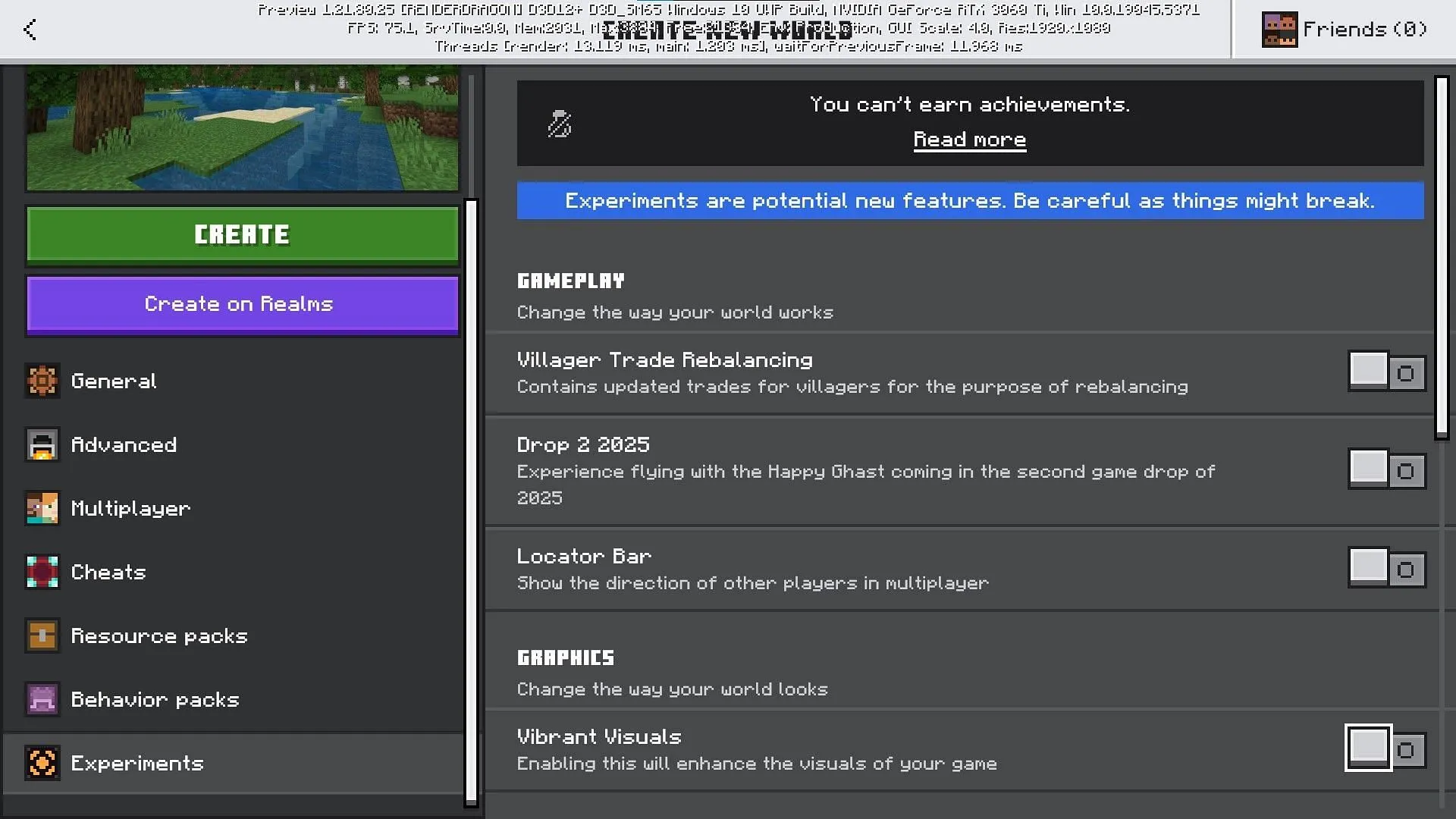
Anders als in der Java Edition, wo Spieler für Shader-Funktionen auf Mods angewiesen sind, ist „Vibrant Visuals“ in der Bedrock Edition bequem als Umschaltoption verfügbar. Derzeit ist es ein experimentelles Feature und in der neuesten Bedrock-Betaversion verfügbar.
Die vollständige Implementierung dieses Upgrades wird für Sommer 2025 erwartet. Bis dahin können Spieler die umfassenden Verbesserungen erkunden, indem sie die Vorschau von Minecraft Bedrock 1.21.80.25 oder eine neuere Version herunterladen.
Um Shader in der Bedrock Edition zu aktivieren, folgen Sie diesen einfachen Schritten:
- Starten Sie die Vorschau oder Beta der Minecraft Bedrock Edition.
- Erschaffe eine neue Welt.
- Navigieren Sie im Bildschirm „Neue Welt erstellen“ zur Registerkarte „Experimente“.
- Aktivieren Sie „Lebendige Visualisierungen“ im Abschnitt „Grafiken“ der Registerkarte „Experimente“.
- Schließen Sie die Einrichtung ab, indem Sie die Welt erstellen, um die verbesserten visuellen Effekte zu erleben.
Sobald Sie Ihre neue Welt betreten, werden Sie von atemberaubender Beleuchtung, schimmerndem Wasser und Sonnenstrahlen, die durch die Bäume fallen, begrüßt.
Derzeit ist das Erstellen einer neuen Welt die einzige offizielle Möglichkeit, diese Shader zu erleben. Sobald Vibrant Visuals die experimentelle Phase verlässt, können Spieler die Funktion jedoch mit nur wenigen Klicks in ihren bestehenden Welten aktivieren.
Anpassen der Einstellungen für lebendige Grafiken in der Minecraft Bedrock Edition
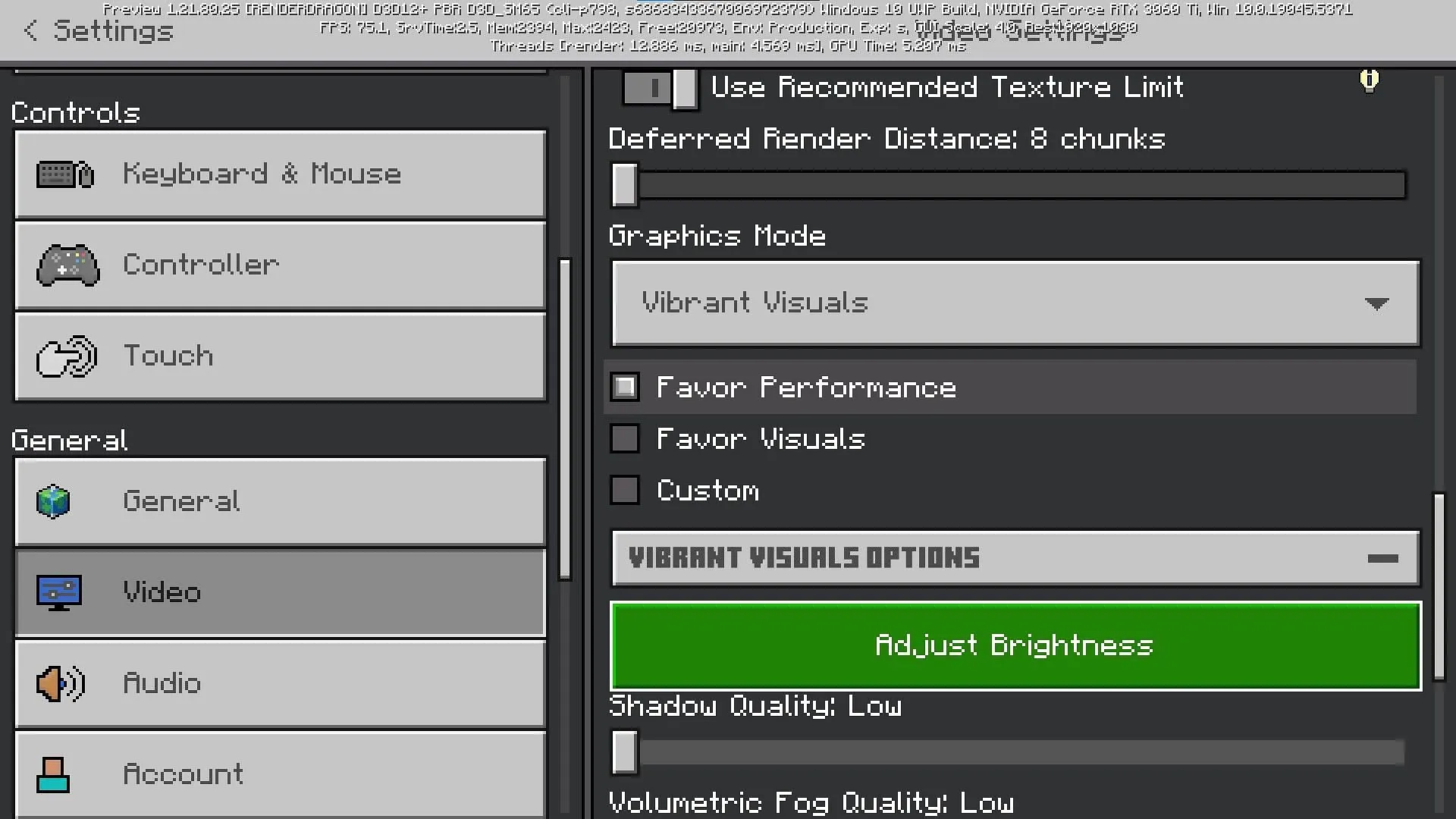
So lebendig die Grafik auch sein mag, sie kann an manche Geräte hohe Anforderungen stellen. Glücklicherweise bietet Mojang Optionen zur Optimierung der Einstellungen für optimale Leistung entsprechend Ihrer Hardwarekapazitäten.
Um die Einstellungen für „Lebendige Grafik“ zu ändern, betrete eine Spielwelt und navigiere zu den Videoeinstellungen. Scrolle dort nach unten, um den Bereich „Lebendige Grafik“ zu finden. Du kannst ihn deaktivieren, indem du entweder den einfachen oder den ausgefallenen Modus auswählst.
Bei aktivierter „Lebendige Grafik“ können Spieler die Balance zwischen Leistung und Ästhetik anpassen oder sogar benutzerdefinierte Einstellungen wählen. Weiter unten können Sie wichtige Funktionen wie Helligkeit, Schattenqualität, volumetrischen Nebel, Reflexionen und Bloom anpassen, um die perfekte Anpassung für Ihr Spielerlebnis zu finden.




Schreibe einen Kommentar ▼